Acer F900: Глава 3. Устройства ввода
Глава 3. Устройства ввода: Acer F900
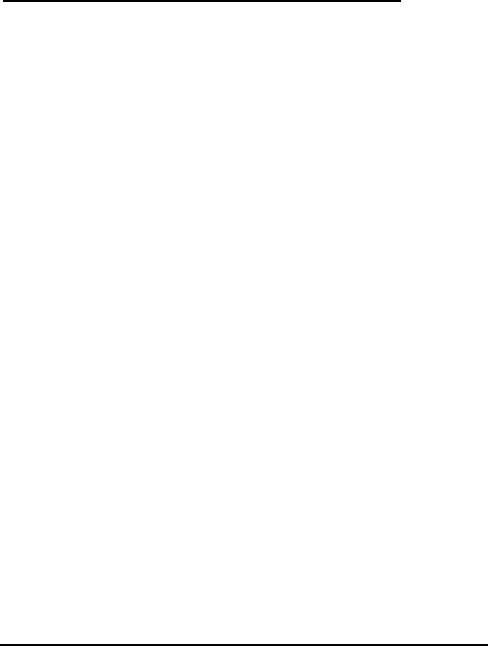
Глава 3. Устройства
ввода
В данном разделе описаны различные методы ввода,
доступные для смартфона
смартфон
.
Перо
Перо используется для выбора объектов и ввода
информации.
Для смартфона
смартфон
перо заменяет мышь. Для
использования пера аккуратно достаньте его из держателя.
Нажатие: для открытия объектов или выбора параметров
один раз коснитесь экрана пером.
Перетаскивание: перемещайте перо по экрану, не поднимая
его, для выбора текста и изображений. Перетаскивайте
ползунок в полосе прокрутки для прокрутки содержимого
экрана вверх и вниз.
Нажатие и удержание: нажми
те и удерживайте объект пером
для просмотра списка действий, доступных для этого объекта.
В отобразившемся всплывающем меню выберите действие,
которое следует выполнить.
Перо также используется для ввода рукописного текста. Подробные
сведения см. в разделе
«Экранная клавиатура» на стр.34
.
Кнопки приложений
По умолчанию для этих кнопок установлены указанные ниже
функции.
Кнопка 1 – Меню «Пуск»
Кнопка 2 – OK/Закрыть
Кнопка 3 – камера
Рекомендуется использовать эти стандартные функции, когда
это возможно.
Перо
33
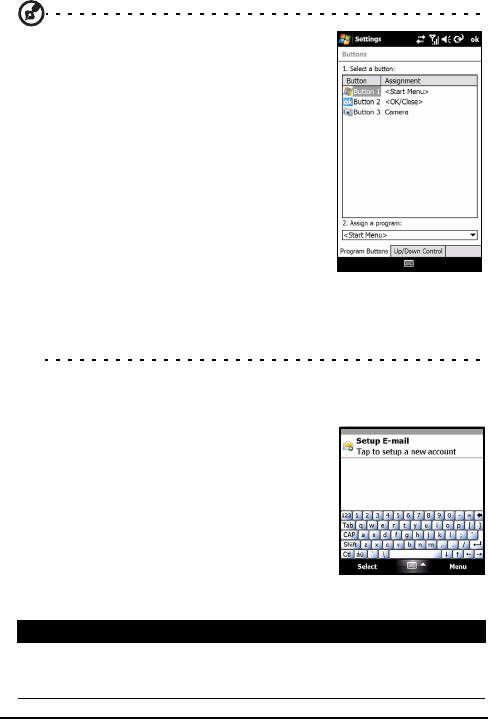
Совет. Перечисленные выше кнопки
приложений можно настроить на запуск
наиболее часто используемых
приложений.
Для настройки запуска необходимых
приложений при помощи каждой кнопки
нажмите на экране пункты «Пуск» >
«Настройка» > «Кнопки».
В списке выберите кнопку, которую
требуется настроить, затем из
раскрывающего списка выберите
программу, которую следует назначить
для этой кнопки.
Нажмите «OK» для по
дтверждения и
сохранения данных.
Поскольку на кнопках нанесены значки, компания Acer
настоятельно рекомендует не изменять стандартные настройки.
Это позволит избежать путаницы при использовании смартфона
смартфон
.
Экранная клавиатура
В некоторых приложения при вводе
данных можно активировать экранную
клавиатуру.
Нажмите значок экранной клавиатуры в
нижней части экрана для ее
отображения. Нажмите значок еще раз
для скрытия клавиатуры.
Нажмите стрелку рядом с символом
клавиатуры для выбора других режимов ввода.
Режим Описание
Распознавание
Написание при помощи букв, цифр, символов и
блоков*
знаков препинания, которые будут преобразованы
в текст.
34
Руководство пользователя смартфона Смартфон Acer F900
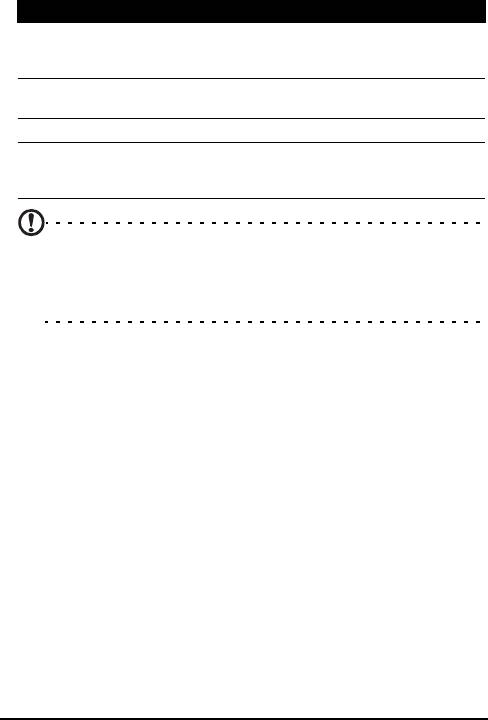
Режим Описание
стандартная Отображение стандартной клавиатуры. Нажмите
для ввода букв, цифр и использования
функциональных клавиш.
Распознавание
Ввод заглавных и строчных букв, цифр и знаков
символов*
препинания, которые будут преобразованы в текст.
Символы
Отображение всех символов и специальных символов.
Преобразование* Используйте перо для ввода прописных, печатных
и смешанных символов, которые будут
преобразованы в текст.
Примечание. Для овладения функцией рукописного ввода может
потребоваться некоторое время. Нажмите символ «
?»,
отображающийся при выборе одного из режимов рукописного
ввода (*) для просмотра демонстрационных роликов о письме и
перехода в меню справки.
Нажмите пункт «Параметры» в меню клавиатуры для
установки параметров и настроек для каждого режима ввода.
Настройка параметров ввода
При использовании экранной клавиатуры можно изменить
стандартный способ ввода.
1. Нажмите на экране пункты «Пуск» > «Настройка» >
вкладку «Личные» > «Ввод» > вкладку «Метод ввода».
2. Выберите необходимый метод ввода из списка.
3. При выборе некоторых режимов доступны дополнительные
параметры. В таком случае нажмите «Параметры».
4. Нажмите «
OK
» для подтверждения и сохранения настройки.
Включение завершения слов
Смартфон
смартфон
позволяет повысить эффективность
написания электронных писем, сообщений и документов
благодаря функции завершения слов. Данная функция
подсказывает слова по мере их ввода.
Экранная клавиатура
35
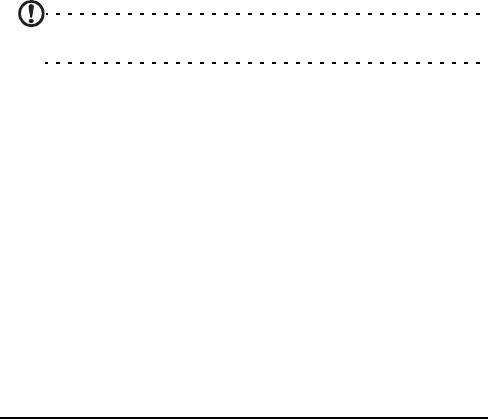
1. Нажмите на экране пункты «
Пуск
» > «
Настройка
» > вкладку
«
Личные
» > «
Ввод
» > вкладку «
Завершение слов
».
2. Выберите параметры, которые следует активировать.
3. Нажмите «
OK
» для подтверждения и сохранения настройки.
Другие параметры ввода
Также можно настроить параметры записи голоса, уровни
масштабирования и грамматические правила в экране
настроек ввода.
1. Нажмите на экране пункты «Пуск» > «Настройка» >
вкладку «Личные» > «Ввод» > вкладку «Параметры».
2. Выберите и настройте параметры должным образом.
3. Нажмите «OK» для подтверждения и сохранения
настройки.
Примечание. Более подробную информацию об изменении
настроек ввода см. в меню справки.
36
Руководство пользователя смартфона Смартфон Acer F900





